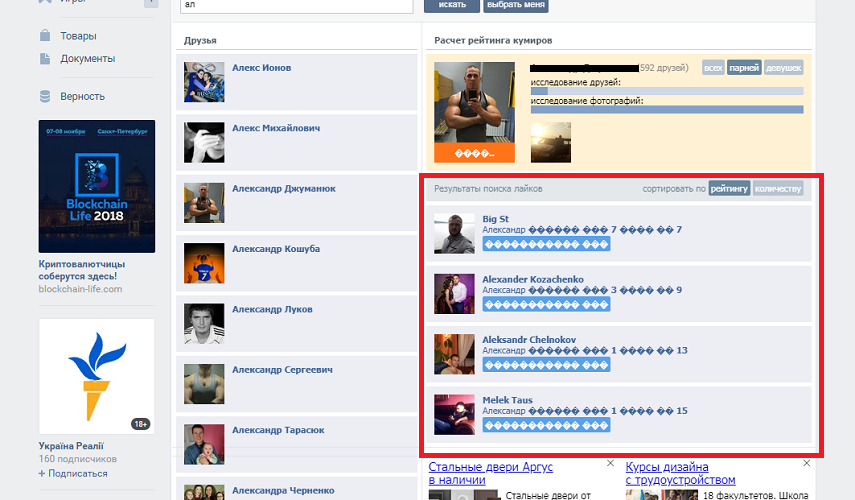Как посмотреть лайки в Инстаграме через компьютер и телефон
Обновлено: 25 декабря 2021
1 701
Добрый день, друзья.
Продолжаем погружение в правила и особенности работы с социальными сетями. И сегодня разберемся, как посмотреть лайки в Инстаграме. С одной стороны нам хочется знать, сколько лайков заработали наши посты, и кто именно оценил наше фототворчество.
С другой стороны иногда вспоминаем об интересной фотографии или видео, которые не сохранили в закладки, но точно ставили like, и появляется потребность вернуться к ним и пересмотреть, перечитать. Поэтому рассмотрим вопрос с двух сторон: как добыть информацию о своих и о чужих лайках.
Содержание
Зачем изучать, какие посты нравятся другим пользователям
Возможно, когда вы хотите узнать, кто отмечает и комментирует ваши записи и фоточки других людей, вами движет простое любопытство. Но для тех, кто занимается раскруткой своего профиля в Instagram и хочет зарабатывать в социальной сети, количество сердечек под постами может сказать о многом:
Но для тех, кто занимается раскруткой своего профиля в Instagram и хочет зарабатывать в социальной сети, количество сердечек под постами может сказать о многом:
- какие темы и формат публикаций наиболее интересны подписчикам;
- какие фото и видео были проигнорированы. Эта информация говорит нам, что подобные материалы в будущем постить не стоит;
- что нравится людям в аккаунтах ваших конкурентов – это идеи для контент-плана;
- количество активных подписчиков помогает анализировать страницы. Это особенно важно, если вы хотите размещать рекламу у инстаграм-блогеров и в тематических сообществах.
Изучение заинтересованности публики помогает продвигать страницу, привлекать новых подписчиков и развивать свой бизнес. Посты с большим количеством лайков появляются вверху ленты и в разделе рекомендаций у представителей целевой аудитории, которые еще не подписались на вас. Поэтому пока вы только на пути к популярности есть смысл понемногу накручивать лайки.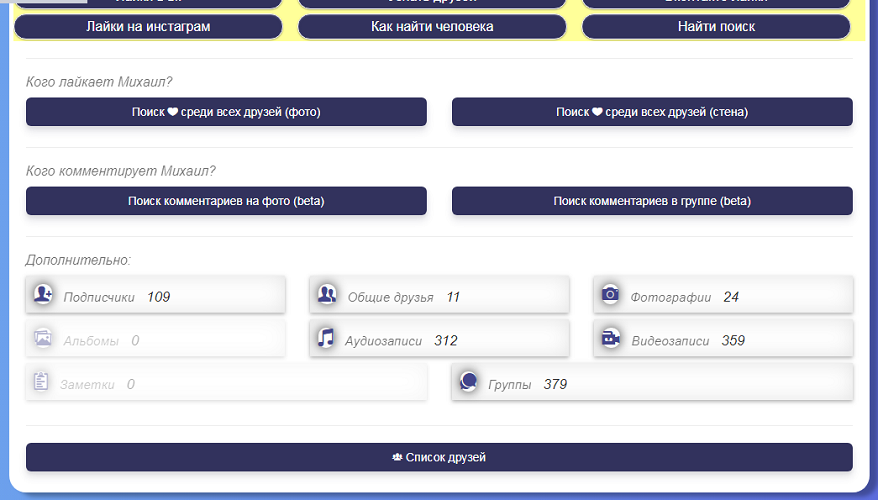
Как посмотреть, кому понравились мои фото и видео
Если вы хотите увидеть, кто оценил конкретное фото, тапните по нему в своем профиле и нажмите на надпись “Нравится”.
В открывшемся окне появятся все люди, которым понравился пост, вы можете найти конкретного человека, если это нужно.
Те же самые действия можно проделать и на компьютере, только нажимать надо на слово “еще”.
Кроме того, узнать, кто отметил фотографии и видеоролики, можно нажав на рисунок сердца в нижней панели приложения.
В открывшемся окне вы увидите все уведомления о лайках и подписках.
Если нажать на сердечко в веб-версии Инстаграма, также можно получить информацию о действиях других людей под вашими фото- и видеоматериалами: сердечки, подписки, ответы на комментарии.
Как увидеть отметки к чужим фотографиям
Сделать это так же легко, как узнать людей, которые оценили ваше фото. Откройте ленту или конкретную запись и нажмите на слово “Нравится”, после которого написано количество отметок.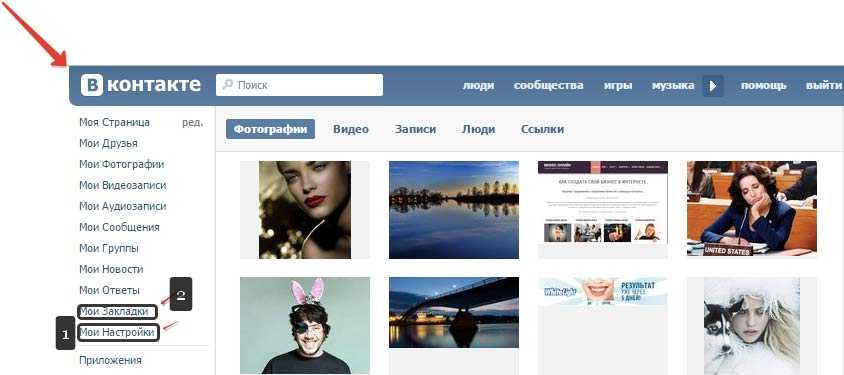
Откроется окно, в котором будут все пользователи сети, отметившие данную публикацию.
То же самое можно проделать в веб-версии, но сначала надо самому лайкнуть фото, а затем нажать на слово “еще” или “Нравится”.
Как узнать, кого лайкает ваш друг
Чтобы увидеть, какие материалы в Instagram понравились друзьям, нажмите на сердце в меню приложения.
Переключимся на вкладку “Подписки” и получим информацию об активности тех людей, на которых мы подписаны.
Как узнать общее количество сердечек к своим записям за определенный период
Если вы всерьез занялись анализом и продвижением страницы в Инстаграме, есть смысл перевести ее с личного на бизнес-аккаунт. В таком случае в меню появится раздел “Статистика”.
Эта функция помогает изучать действия пользователей под постами: отметки, комментарии, сохранение в закладки и многое другое.
Кроме того существуют специальные приложения и сервисы, которые предоставляют развернутую статистику по вашей и чужим страницам в социальной сети. Вот самые популярные из них:
Вот самые популярные из них:
- LiveDune,
- Zengram,
- Popsters,
- Iconosquare.
Используя эти программы, можно анализировать конкурентов и свою деятельность, находить людей для сотрудничества и рекламы в социальной сети, накручивать показатели.
Где можно найти свои отметки “Нравится”
Чтобы узнать, кому вы ставили лайк и под какой фотографией, откройте Инстаграм на телефоне и перейдите в свой персональный раздел.
Зайдите в меню и затем в настройки.
Откройте пункт “Аккаунт” и тапните по надписи “Понравившиеся вам публикации”.
Откроется окно с материалами, которые вы лайкали. Можете открыть каждый из них, вспомнить автора, прокомментировать, сохранить в закладки или отменить отметку.
Кроме того, этот раздел может быть полезен, если вы подозреваете, что вас взломали. В таком случае вы увидите фото, которые не отмечали как понравившиеся. Если подозрения подтвердились, следует сменить учетные данные.
Через компьютер в браузерной версии Instagram найти “лайкнутые” фото не получится. Эта опция доступна только в приложении.
Заключение
Мы разобрали все способы изучить лайки к своим и чужим публикациям, а также узнать, какие посты стали наиболее популярными у друга или конкурента. Теперь мы можем изучить, чем интересуются наши подписчики и найти материалы, которые понравились нам самим.
Если у вас остались вопросы, пишите их под этой статьей. Делитесь ею со своими товарищами в социальных сетях и подписывайтесь на новости блога iklife.ru, чтобы быть в курсе всех тенденций в интернете.
Всего доброго, друзья. До новых встреч.
Подписаться на новости сайта
Если хотите получать первым уведомления о выходе новых статей, кейсов, отчетов об инвестициях, заработке, созданию прибыльных проектов в интернете, то обязательно подписывайтесь на рассылку и социальные сети!
Как узнать, какие фотографии понравились вашим друзьям на Facebook
Вы часто пользуетесь Facebook? Это ваша любимая социальная сеть на сегодняшний день? Итак, вы наверняка будете проводить много времени между лентами и профилями. Знаете ли вы, что вы можете узнать, какие фотографии понравились вашим друзьям на Facebook ?
Знаете ли вы, что вы можете узнать, какие фотографии понравились вашим друзьям на Facebook ?
Если вы очень любопытны и хотите узнать о социальной активности знакомых вам людей, в частности узнать, как они ведут себя и взаимодействуют, вы можете воспользоваться некоторыми возможностями, предлагаемыми Facebook, которые покажут вам все их лайка на постах, фото и историях.
Не только друзья, есть действия других людей, которые можно увидеть, потому что они общедоступны, особенно, например, лайки, которые вы ставите на страницах Facebook.
Лайки, размещенные на постах, фотографиях, страницах, профилях людей и групп, если это общедоступный контент, их можно увидеть, даже если человек не входит в ваш список друзей Facebook .
Если вы думаете, что это сложная операция, вы ошибаетесь, вы увидите, что всего за несколько шагов вы можете увидеть все лайки ваших друзей на Facebook на фотографиях, видео и историях.
Сначала мы увидим, как использовать внутреннюю поисковую систему социальной сети для поиска лайков друзей, затем мы покажем вам некоторые расширения браузера, полезные для достижения этой цели.
Как посмотреть лайки на Facebook ваших друзей из внутренней поисковой системыПервый метод, о котором мы хотим поговорить с вами, это тот, который использует внутреннюю поисковую систему Facebook для обнаружения действий друзей и людей в социальной сети, если последние взаимодействовали в публичных постах.
Что делать? Войдите в Facebook и перейдите к профилю человека, чьи лайки вы хотите обнаружить, и получите личный идентификатор.
Что такое ID? Идентификационный код , связанный с каждым профилем Facebook , с его помощью можно использовать поисковую систему для поиска действий человека в социальной сети.
В этом случае вы сможете увидеть лайки, которые человек поставил постам, фотографиям, видео, историям и т. д. Это довольно простой и быстрый процесс.
д. Это довольно простой и быстрый процесс.
Не знаете, как отследить идентификатор вашего друга на Facebook? Вы можете воспользоваться сайтом Find Your Facebook ID , в соответствующем поле достаточно вставить URL своего профиля и нажать на кнопку Find Numeric ID , откроется страница с ID пользователя будет отображаться выбранный человек.
Эта операция практически наполовину сделана! По сути, теперь вам достаточно вставить ID пользователя в следующие ссылки, вставив его вместо пункта «ID».
Посмотреть понравившиеся постыhttps://www.facebook.com/search/ID/stories-liked
Посмотреть понравившиеся фотоhttps://www.facebook.com/search/ID /photos-liked
Посмотреть понравившиеся видеоhttps://www.facebook.com/search/ID/videos-liked
Посмотреть понравившиеся страницы https://www. facebook.com/ search/ID/pages-liked
facebook.com/ search/ID/pages-liked
В случае, если эти ссылки не работают, ведущие на главную страницу Facebook, вам придется попробовать временно изменить язык социальной сети на английский.
Как только это будет сделано, вы сможете открыть вышеупомянутые ссылки и увидеть взаимодействие выбранного друга с различным контентом на Facebook.
Нравится на общедоступных страницахТакже возможно узнать лайки, которые человек ставит на общедоступных страницах , но в этом случае пользователь должен быть частью своих друзей в Facebook и должен установить конфиденциальность Опубликуйте в разделе лайков на страницах Facebook.
Чтобы просмотреть этот тип информации, вам нужно ввести имя человека в строке поиска Facebook, а затем нажать Enter, после идентификации человека, нажмите на Информация , присутствующая в его профиле, прокрутите вниз, чтобы увидеть раздел Нравится.
Эти процедуры можно выполнять из браузера через ПК, смартфон и планшет, но их невозможно выполнить из официальных приложений.
Итак, если вы хотите выполнить эти шаги на своем смартфоне, вам нужно будет запустить приложение для браузера, такое как Chrome, ввести адрес Facebook, войти в систему и следовать описанной нами процедуре.
Расширение браузераЕсли вы не хотите выполнять эту процедуру, но ищете более быстрое решение, вы можете рассчитывать на некоторые расширения браузера для поиска лайков на Facebook.
Расширенный поиск для Facebook (Chrome)
Если чаще всего вы используете браузер Chrome , то вы можете ускорить процедуру просмотра чьих-то лайков на Facebook, установив это бесплатное и очень простое в использовании расширение.
После его установки просто зайдите в профиль Facebook человека, чьи лайки вы хотите узнать, затем щелкните значок ASF в правом верхнем углу инструментов браузера на панели инструментов, а затем выберите Добавить профиль , чтобы надстройка могла обнаружить идентификатор пользователя профиля.
После выполнения этого шага, прокручивая поле расширения, просто выберите интересующую кнопку, чтобы просмотреть лайки содержимого, в деталях:
В частности, вы найдете следующие записи:
- Фотографии понравились (имя)
- Видео понравилось (имя)
- Постов Понравилось купить (имя)
- страниц, понравившихся (имя)
Если вы хотите проверить лайк другого человека, вы должны сначала нажать на кнопку Удалить профиль для того, чтобы расширение забыло предыдущий профиль и вставило новый.
Secret Revealer для Facebook (Firefox)
Если, с другой стороны, вы используете Mozilla Firefox, вы можете использовать расширение Secret Revelaer For Facebook , еще одно одинаково функциональное бесплатное решение для просмотра лайков, которые человек поставил на Facebook.
После установки зайдите в интересующий профиль в социальной сети, нажмите на иконку расширения вверху панели браузера.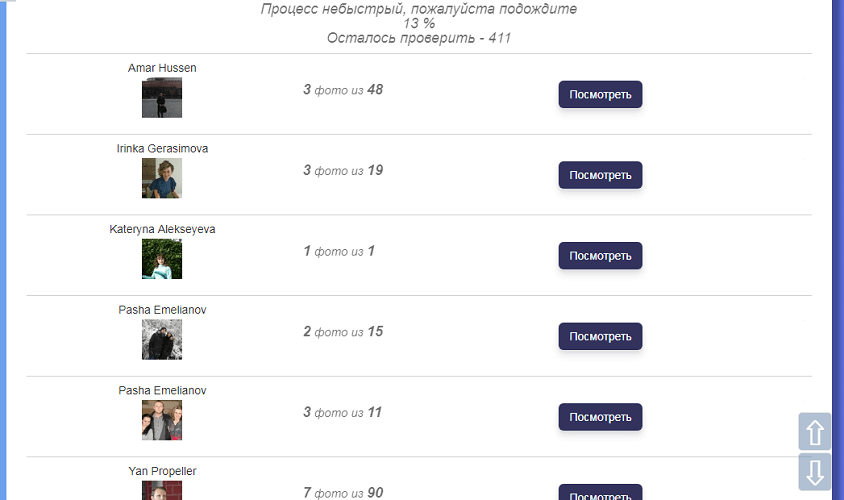
Щелкните Показывает профиль идентификатора пользователя , а затем Показывает понравившиеся изображения , если вы хотите увидеть, какие изображения понравились данному пользователю.
Информация, которую вы сможете просматривать, является общедоступной, поэтому использование этих расширений не нарушит конфиденциальность ваших друзей на Facebook.
ЧИТАЙТЕ ТАКЖЕ: Как получить много лайков на Facebook и разработать успешную бизнес-стратегию
Как найти комментарии, оставленные кем-либо на Facebook? Сотрендер Ресурс
Ива Джукич
0 0
прокрутить вниз
Чтобы найти комментарии, оставленные кем-то на Facebook, обычно нужно пролистать несколько блоков комментариев.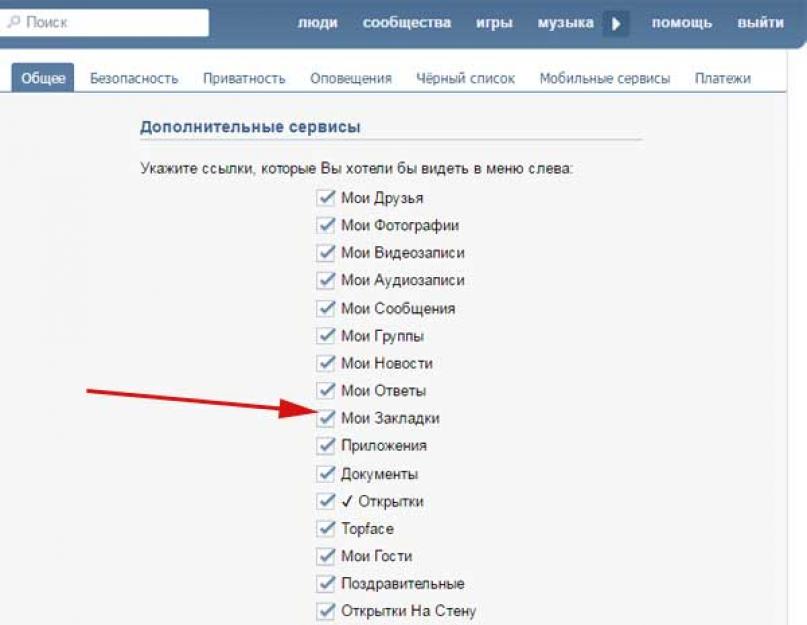
Найти комментарии, сделанные кем-то на Facebook бесплатно
Родной инструмент Facebook полезен, потому что он поставляется с Facebook бесплатно. С другой стороны, у Facebook Business Manager есть несколько проблем, которые затрудняют быстрый просмотр папки «Входящие» и определение приоритетов задач. Если кратко суммировать проблемы:
Комментарии организованы по сообщениям, а не по пользователям. Это затрудняет быстрый просмотр комментариев и поиск конкретного человека, которому вы хотели бы ответить. Вам могли сказать, что был недовольный клиент или что был тролль, оставляющий подстрекательские комментарии, но их будет трудно найти.
Если вы помните конкретного пользователя по имени, вы можете ввести « комментариев, сделанных <пользователем> » в строке поиска Facebook. Вы можете сузить результаты поиска, используя фильтры слева. Однако это, по-видимому, дает больше информации о людях в вашем списке друзей или других членах группы. Поскольку у многих людей может быть одно и то же имя на Facebook, вы можете сузить результаты поиска до « постов, которые вы видели ».
Вы можете сузить результаты поиска, используя фильтры слева. Однако это, по-видимому, дает больше информации о людях в вашем списке друзей или других членах группы. Поскольку у многих людей может быть одно и то же имя на Facebook, вы можете сузить результаты поиска до « постов, которые вы видели ».
Кстати, если вы ищете другие комментарии кого-то в группе Facebook, вам просто нужно нажать на его имя. Вы увидите, какие другие группы у вас есть, их комментарии, реакции и публикации. Это происходит только в группах, но не на фан-страницах.
Но не беспокойтесь — есть альтернативные инструменты, которые помогут вам быстро найти комментарий пользователя.
Чтобы эффективно просматривать комментарии на Facebook, вам нужен хорошо продуманный пользовательский интерфейс.
Социальный почтовый ящик Sotrender упорядочивает комментарии и сообщения Facebook в зависимости от того, кто написал комментарий и к какому посту. Одним из наших УТП является цепочка бесед в стиле Gmail, поэтому вы всегда сможете вернуться к беседе.
Одним из наших УТП является цепочка бесед в стиле Gmail, поэтому вы всегда сможете вернуться к беседе.
Вот пример того, как это выглядит.
Найти комментарий с помощью фильтровЕще один способ быстро найти комментарий на Facebook — фильтровать его различными способами. Если вы знаете, что не читали чей-то комментарий, вы можете пройтись по фильтрам (тегам).
Ярлыки предопределены, но сопоставимы с ярлыками Facebook (непрочитано, для проверки, выполнено). Однако Sotrender выводит организацию на новый уровень благодаря фильтрам тональности 9.0004 . Если вы специально пытаетесь найти положительный или отрицательный комментарий, вы можете выбрать только этот фильтр. Это упрощает поиск комментариев, которые вы, возможно, открыли, но не отметили тегом, чтобы вы могли найти их позже.
Наконец, вы можете еще больше сузить область поиска, выбрав один из типов контента.
В этом раскрывающемся меню можно выбрать комментарии к спонсируемым сообщениям, ранее удаленному контенту или сообщениям пользователей.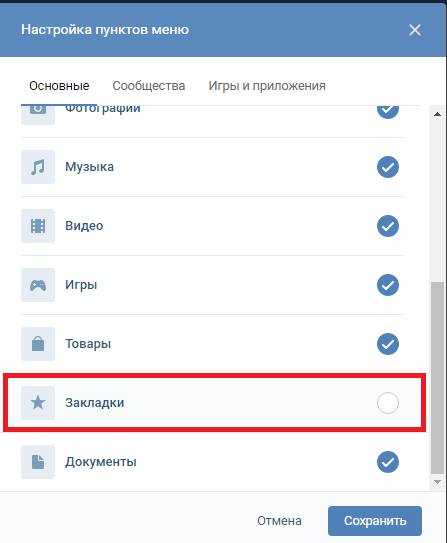 По сути, мы точно знаем, что вы сможете сузить область поиска настолько, чтобы найти конкретный комментарий.
По сути, мы точно знаем, что вы сможете сузить область поиска настолько, чтобы найти конкретный комментарий.
- Как мне лучше упорядочить свой почтовый ящик на Facebook?
- Каковы преимущества использования инструмента модерации в социальных сетях для ответов на комментарии и сообщения на Facebook?
Понравилась статья? Поделись с друзьями.
Поделиться Твитнуть Поделиться- Теги:
- комментариев
- фейсбук
- посыльный
- модерация
Автор
Ива Джукич
Специалист по маркетингу
Окончил Варшавский университет со степенью магистра психологии.